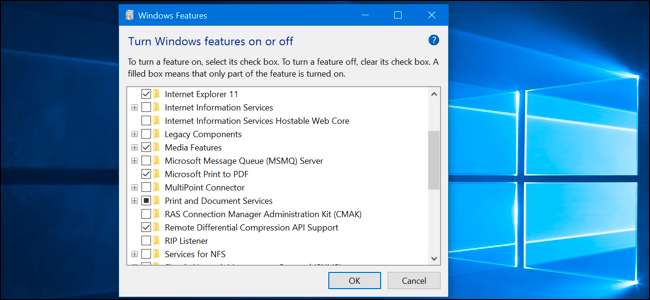
Windows 10 має ряд "необов’язкових" функцій, які можна ввімкнути чи вимкнути за допомогою діалогового вікна "Функції Windows". Багато з цих функцій призначені для ділових мереж та серверів, тоді як деякі корисні кожному. Ось пояснення, для чого призначена кожна функція, і як їх увімкнути чи вимкнути.
Усі ці функції Windows 10 займають місце на жорсткому диску незалежно від того, увімкнено їх чи ні. Але ви не повинні просто вмикати кожну функцію - це може призвести до проблем із безпекою та повільної роботи системи. Увімкніть лише ті функції, які вам потрібні і будуть фактично використовуватися.
Як переглянути додаткові функції Windows та ввімкнути та вимкнути їх
ПОВ'ЯЗАНІ: Як створити та запустити віртуальні машини за допомогою Hyper-V
Windows 10 не пропонує способу управління цими функціями з нової програми Налаштування. Для керування функціями вам доведеться використовувати старе діалогове вікно Функції Windows, доступне на панелі керування.
У цьому діалоговому вікні функцій Windows ви можете ввімкнути такі функції, як Мікрософт'с Хопер'-В віртуалізатіон тоол , веб-сервер Інформаційних служб Інтернету (IIS) та інші сервери, а також Підсистема Windows для Linux . Ви також можете скасувати доступ до деяких функцій за замовчуванням - наприклад, ви можете вимкнути Internet Explorer, щоб приховати застарілий веб-браузер від Windows 10. Точні функції, доступні тут, залежать від видання Windows 10 ви використовуєте
Щоб запустити Панель управління, клацніть правою кнопкою миші кнопку Пуск або натисніть клавішу Windows + X на клавіатурі, а потім у меню, що з’явиться, виберіть «Панель управління».
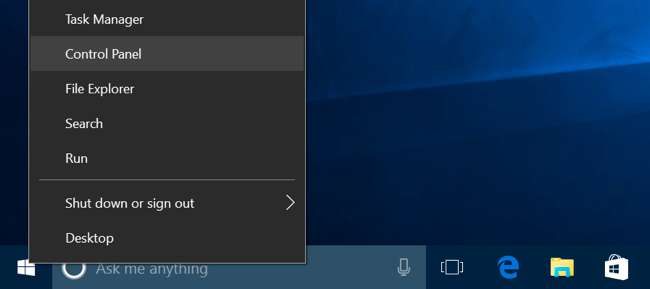
Клацніть на «Програми» у списку, а потім виберіть «Увімкнути або вимкнути функції Windows» у розділі Програми та функції.
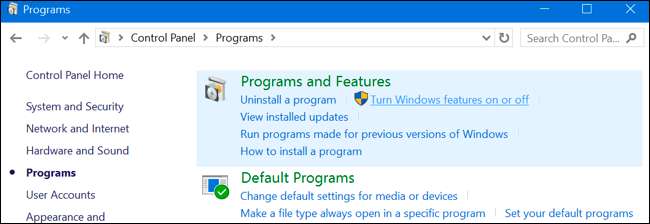
Ви також можете швидко запустити це вікно за допомогою однієї команди. Для цього відкрийте меню «Пуск», введіть «optionalfeatures» та натисніть Enter. Ви також можете натиснути клавішу Windows + R, щоб відкрити діалогове вікно Виконати, введіть “optionalfeatures” та натисніть Enter.
З'явиться список доступних функцій Windows. Якщо поруч із функцією є галочка, її ввімкнено. Якщо функція не має галочки, її вимкнено.
Якщо ви бачите квадрат у полі, функція містить кілька підфункцій, і лише деякі з них увімкнено. Ви можете розгорнути функцію, щоб побачити, які її підфункції є, а які не ввімкнено.
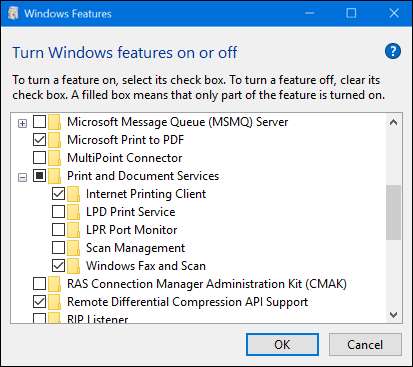
Натисніть «OK», і Windows застосує всі внесені вами зміни. Залежно від увімкнених або вимкнених функцій, Windows може вимагати перезавантаження комп'ютера, щоб зміни набрали чинності.
Ви можете зробити це повністю в автономному режимі та без будь-якого підключення до Інтернету. Функції зберігаються на вашому комп’ютері і не завантажуються, коли ви вмикаєте їх.
Які всі додаткові функції у Windows 10?
ПОВ'ЯЗАНІ: Чи варто переходити на професійну версію Windows 10?
То що ви повинні вмикати чи вимикати? Ми склали список деяких функцій, доступних на Windows 10 Professional , оскільки для багатьох найцікавіших функцій, таких як сервер віртуалізації Hyper-V, потрібна Windows 10 Professional. Якщо ви використовуєте Windows 10 Home, у вас будуть лише деякі з цих функцій. Якщо ви використовуєте Windows 10 Enterprise або Education, у вас буде доступно ще більше функцій. Це лише найпоширеніші з них, з якими ви можете зіткнутися.
- .NET Framework 3.5 (включає .NET 2.0 та 3.0) : Вам знадобиться це встановлене для запуску програм, написаних для цих версій .NET. Windows автоматично встановить їх, якщо їх вимагає програма.
- .NET Framework 4.6 Розширені служби : Ці функції також автоматично встановлюються за необхідності. Вони потрібні лише для запуску програм, які їх потребують.
- Полегшені служби каталогів Active Directory : Це забезпечує сервер LDAP (Легкий протокол доступу до каталогу). Він працює як служба Windows і надає каталог для автентифікації користувачів у мережі. Це легка альтернатива повноцінному серверу Active Directory і буде корисною лише у певних ділових мережах.
- Вбудований запуск оболонки : Ця функція потрібна, якщо ви хочете замінити оболонку Explorer.exe Windows 10 на спеціальну оболонку. Документація Microsoft рекомендує використовувати цю функцію для налаштування традиційної настільної програми Windows у режимі кіоску.
ПОВ'ЯЗАНІ: Як створити та запустити віртуальні машини за допомогою Hyper-V
- Хопер-В : Це є Засіб віртуалізації Microsoft . Він включає базову платформу та послуги та графічний інструмент Hyper-V Manager для створення, управління та використання віртуальних машин.
- Internet Explorer 11 : Якщо вам не потрібен застарілий веб-браузер Microsoft, ви можете повністю вимкнути доступ до Internet Explorer.
- Інтернет-інформаційні послуги : Це забезпечує веб-сервери IIS та FTP від Microsoft, а також інструменти для управління серверами.
- Інформаційні послуги Інтернету, що підтримуються веб-ядром : Це дозволяє програмам розміщувати веб-сервер із використанням IIS усередині власного процесу. Це вам потрібно лише в тому випадку, якщо вам потрібно запустити програму, яка цього вимагає.
- Режим ізольованого користувача : Нова функція в Windows 10, яка дозволяє програмам працювати в захищеному ізольованому просторі, якщо вони запрограмовані на це. Вам потрібна лише ця програма, яка вам потрібна для використання запитів або вимагає її. Ось відео з додатковими технічними деталями.
- Спадкові компоненти (DIrectPlay) : DirectPlay був частиною DirectX і використовувався для мережевих і багатокористувацьких ігор у деяких іграх. Windows 10 повинна автоматично встановлювати його, коли ви встановлюєте стару гру, яка вимагає DIrectPlay.
- Медіа-функції (медіапрогравач Windows) : Ви можете вимкнути доступ до медіапрогравача Windows звідси, якщо ви не маєте для нього ніякої користі.
- Сервер черги повідомлень Microsoft (MSMO) : Ця стара послуга покращує зв’язок у ненадійних мережах, замість того, щоб відправляти повідомлення в чергу, а не негайно їх відправляти. Це корисно лише у випадку, якщо у вас є бізнес-програма, яка спеціально вимагає та використовує цю функцію.
- Microsoft Print у PDF : Принтер PDF у комплекті з Windows 10 можна відключити звідси, якщо хочете (але це так корисно, ми не знаємо, чому ви це робите).
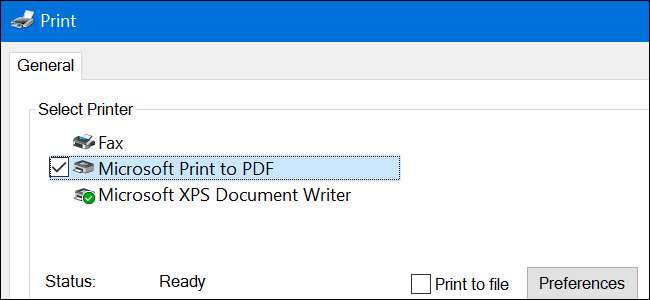
- Роз'єм MultiPoint : Це дозволяє контролювати та керувати вашим комп’ютером за допомогою програм MultiPoint Manager та Dashboard. Це корисно лише в корпоративних мережах, і лише якщо ці мережі використовують ці інструменти управління.
- Послуги друку та документів : Інтернет-клієнт друку та функції факсу та сканування Windows включені за замовчуванням. Вони дозволяють здійснювати друк через мережу, надсилання факсів та сканування. Ви також можете додати підтримку мережевих протоколів друку LPD та LPR, хоча вони є більш старими та не такими поширеними - вони вам знадобляться лише в тому випадку, якщо вам потрібно буде підключитися до мережевого принтера, який вимагає їх. Функція керування скануванням тут призначена для управління сканерами, підключеними до мережі, та моніторингу.
- RAS Connection Manager Administration Kit (CMAK) : Цей інструмент дозволяє створювати власні профілі віддаленого доступу для VPN. Якщо ви не знаєте, що це потрібно для адміністрування мережі, це вам не потрібно.
- Підтримка API віддаленого диференціального стиснення : Це забезпечує швидкий алгоритм порівняння синхронізованих файлів. Як і багато інших функцій, він корисний лише в тому випадку, якщо програма спеціально цього вимагає
- Слухач RIP : Ця служба прослуховує повідомлення про протокол маршрутизації інформації, надіслані маршрутизаторами. Це корисно, лише якщо у вас є маршрутизатор, який підтримує протокол RIPv1. Це може бути корисно в корпоративній мережі, але вдома не буде корисним.
- Простий протокол управління мережею (SNMP) : Це старий протокол управління маршрутизаторами, комутаторами та іншими мережевими пристроями. Це корисно, лише якщо ви працюєте в середовищі, яке використовує цей старий протокол.
- Прості послуги TCPIP (тобто ехо, денний час тощо) : Сюди входить кілька додаткових мережевих послуг. Послуга "echo" може бути корисною для усунення несправностей мережі в деяких ділових мережах, але в іншому випадку це не буде корисним.
- Підтримка спільного використання файлів SMB 1.0 / CIFS : Це дає змогу спільно використовувати файли та принтери зі старими версіями Windows, починаючи від Windows NT 4.0 і закінчуючи Windows XP та Windows Server 2003 R2. Операційні системи Linux і Mac можуть також використовувати старіший протокол SMB для спільного використання файлів і принтерів.
- Клієнт Telnet : Це забезпечує команду telnet, яка дозволяє віддалено підключатись до інтерфейсу командного рядка на комп’ютерах та пристроях, на яких запущено сервер telnet. Telnet старий і не захищений. Ви справді не повинні використовувати telnet через мережу в наші дні, але це може бути корисно при підключенні до старовинного пристрою.
- Клієнт TFTP : Це забезпечує команду tftp, яка дозволяє передавати файли на комп'ютери та пристрої за допомогою протоколу тривіальної передачі файлів. TFTP також є старим і не безпечним, тому вам також не слід ним користуватися. Але вам, можливо, доведеться використовувати його з деякими старовинними пристроями.
- Windows Identity Foundation 3.5 : Старіші програми .NET можуть все ще вимагати цього, але .NET 4 включає нову структуру ідентифікації. Вам потрібно буде встановити це, лише якщо вам потрібно запустити стару програму .NET, яка потребує цього.
- Windows PowerShell 2.0 : PowerShell - це більш досконале середовище сценаріїв та командного рядка, ніж старий командний рядок. Це ввімкнено за замовчуванням, але ви можете відключити PowerShell, якщо хочете.
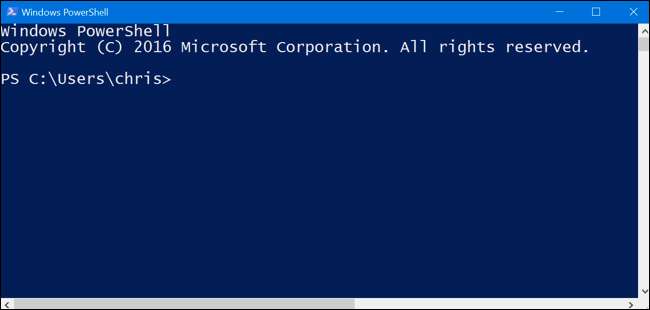
- Служба активації процесів Windows : Це пов'язано з веб-сервером Інформаційних служб Інтернету. Він вам знадобиться, лише якщо ви запустили серверну програму, яка цього вимагає.
ПОВ'ЯЗАНІ: Як встановити та використовувати оболонку Bash Linux у Windows 10
- Підсистема Windows для Linux : В Оновлення ювілею Windows 10 , ця послуга дозволяє використовувати оболонку Ubuntu Bash та запустити програми Linux у Windows 10 .
- Windows TIFF iFilter : Ця функція дозволяє службі індексації Windows аналізувати файли TIFF та виконувати оптичне розпізнавання символів (OCR). Він вимкнений за замовчуванням, оскільки це процес, що вимагає великої кількості процесора. Але якщо ви використовуєте багато файлів TIFF - наприклад, якщо ви регулярно скануєте паперові документи до TIFF - це потенційно може бути корисною функцією, яка дозволяє легше шукати ці відскановані документи.
- Клієнт робочих папок : Цей інструмент дозволяє синхронізувати папки з корпоративної мережі на ваш комп'ютер.
- Послуги XPS : Це дозволяє друкувати в Документи XPS . Корпорація Майкрософт створила цей формат документа в ОС Windows Vista, і він ніколи не злетів, тож краще друкуйте у форматі PDF. Вимкніть цю функцію, і принтер XPS зникне зі списку встановлених принтерів (хоча ви також можете просто клацнути XPS принтер правою кнопкою миші у вікні Пристрої та принтери та вибрати “Видалити пристрій”).
- Переглядач XPS : Ця програма дозволяє переглядати документи XPS.
Більшості користувачів Windows ніколи не потрібно буде відвідувати це вікно та активно керувати цими функціями. Windows 10 автоматично встановлюватиме функції, які програми вимагають, коли це необхідно, хоча для певних функцій зручно знати, де їх можна вмикати чи вимикати. Якщо у вас коли-небудь немає функції, яка, на вашу думку, повинна бути, це гарне місце для перевірки.







